Для простой и удобной работы с формой созданы специальные кнопки:
1. переход к предыдущей/следующей записи
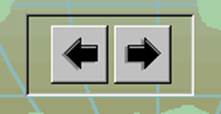
2. добавить/удалить запись
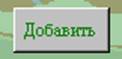
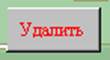
3. восстановить запись. Эта кнопка нужна для того, чтобы при ошибочном вводе испорченную запись можно было восстановить

4. выход из формы

На форме “Клиенты” помимо кнопок имеется диаграмма. Она создается с помощью пункта оконного меню Вставка/Диаграмма. В этой формедиаграмма служит для наглядного отображения активности клиента. По вертикальной оси - общая стоимость покупок клиента, по горизонтальной – код клиента. Основным источником данных является “Запрос для покупок”.
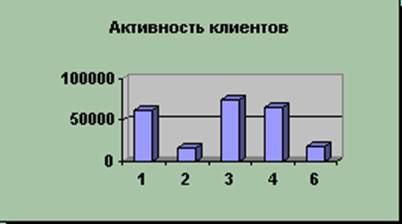
Судя по этой диаграмме наиболее активный клиент – 3 (Альфа+), так как стоимость его покупок выше, чем у остальных.
Таким образом, в форме “Клиенты” можно не только просматривать данные, но и редактировать их.
Форма “Поставщики”


Форма “Поставщики” аналогична форме “Клиенты”.
На вкладке “Поставляемые модели” можно посмотреть список моделей, поставляемый выбранным поставщиком. Связь между вкладками осуществляется по атрибуту “Код поставщика”.
Форма “Поставки”

Форма “Поставки” предназначена для оформления поставок. Основной источник данных – “Запрос для поставок”. Так как в форму вносится информация о поставках, то необходимы краткие сведения о поставщиках и о поставляемых моделях. Для этого созданы две подчиненные формы: “Инфо о ВМ для Поставок ”, “Инфо о Поставщиках для Поставок”. Источником данных является таблицы “ВМ” и “Поставщики” + “Города” соответственно.


В этих формах введена блокировка записей , то есть данные можно только просматривать.
Кнопки “Поставщики” и “видеомагнитофоны” предусмотрены для вывода на экран форм “Поставщики” и “ВМ ред”, с целью внесения данных о новых поставщиках и новых моделей видеомагнитофонов.
Остальные кнопки аналогичны кнопкам из формы “Клиенты”.
Форма “ВМ ред”
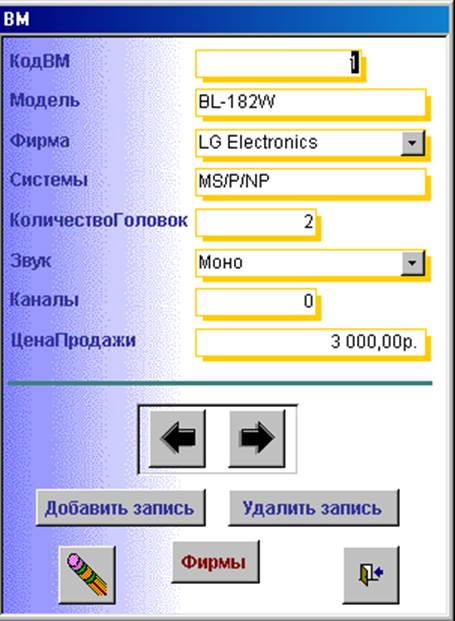
Форма предназначена для редактирования данных о видеомагнитофонах. Например, внесение новой модели. Для этого в полях “Фирма” и “Звук” созданы поля с раскрывающимся списком, где пользователю предоставляется выбрать значения уже имеющихся данных.
Кнопка “Фирмы” открывает форму с тем же названием, в которой можно вносить сведения о новых фирмах и корректировать сведения о старых.
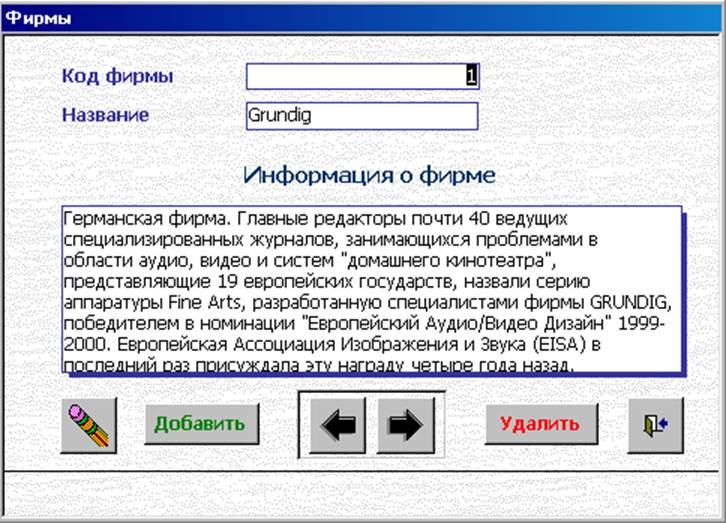
Назначение остальных кнопок на формах “ВМ ред” и “Фирмы” были описаны ранее.
Форма “Видеомагнитофоны просмотр”
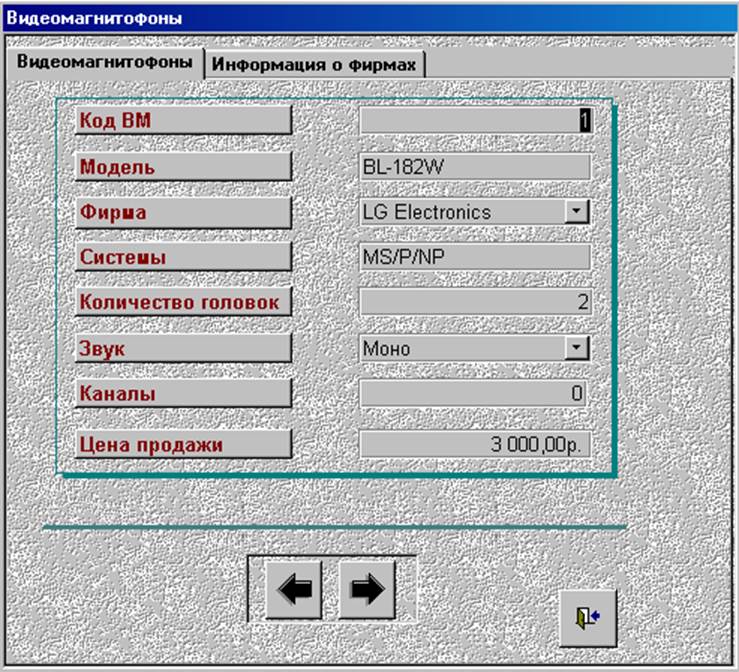
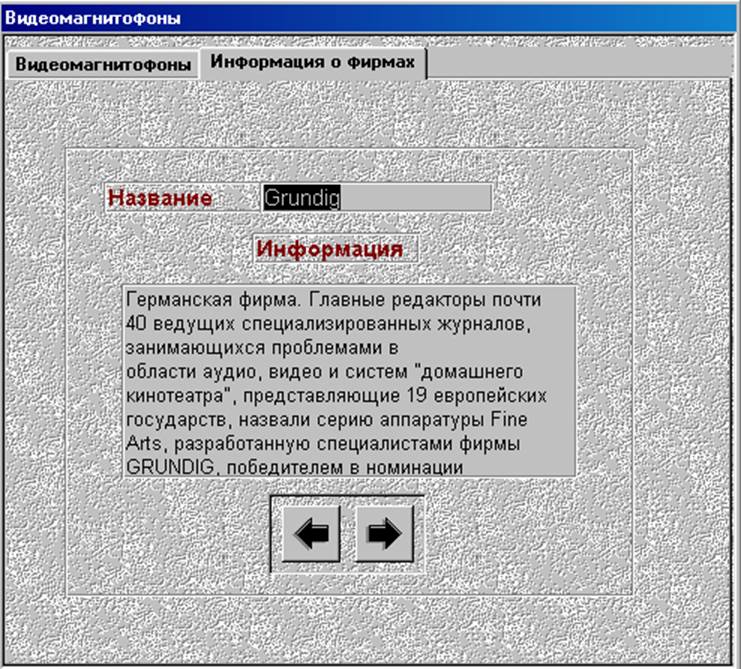
Форма создана только для просмотра данных. Она состоит из двух вкладок “Видеомагнитофоны” и “Информация о фирмах”, которые не связаны между собой. То есть информацию о фирмах можно просматривать независимо от того, видеомагнитофон какой фирмы у нас сейчас на вкладке “Видеомагнитофоны”.
Источник данных для вкладки “Видеомагнитофоны” - таблица “ВМ”, а для вкладки “Информация о фирмах” – подчиненная форма “Фирмы для просмотра ВМ”, основанная на таблице “Фирмы”.
Форма “Склад”
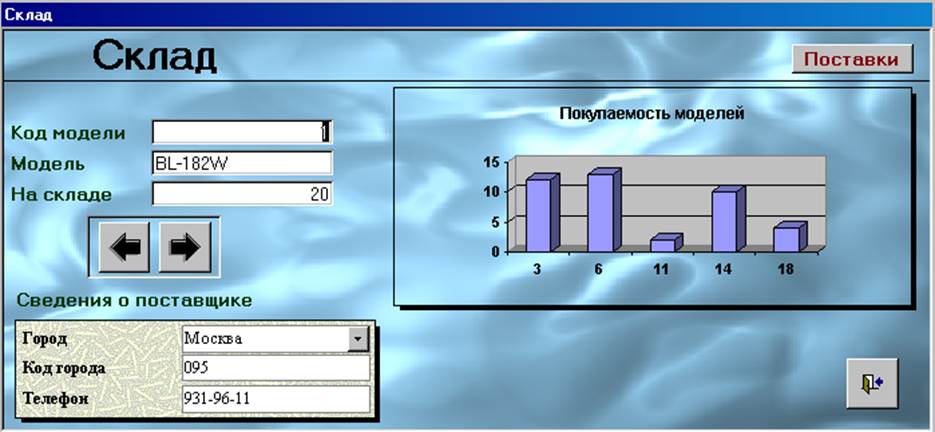
Форма предназначена для просмотра данных о количестве моделей, имеющихся в наличии с учетом купленных и поставленных. Основным источником данных является таблицы “Поставки” и “ВМ”. На форме присутствует подчиненная форма “Инфо о Поставщиках для Поставок” (она описывалась ранее для формы “Поставки”).
Кнопка “Поставки” открывает форму с тем же названием и позволяет быстро оформить поставку на недостающие модели, без выхода в главную форму.
Диаграмма позволяет судить о популярности конкретных моделей (по вертикальной оси – количество проданных моделей, по горизонтальной – код модели). Заказ на поставку делается, учитывая и это.
Форма “Покупки”
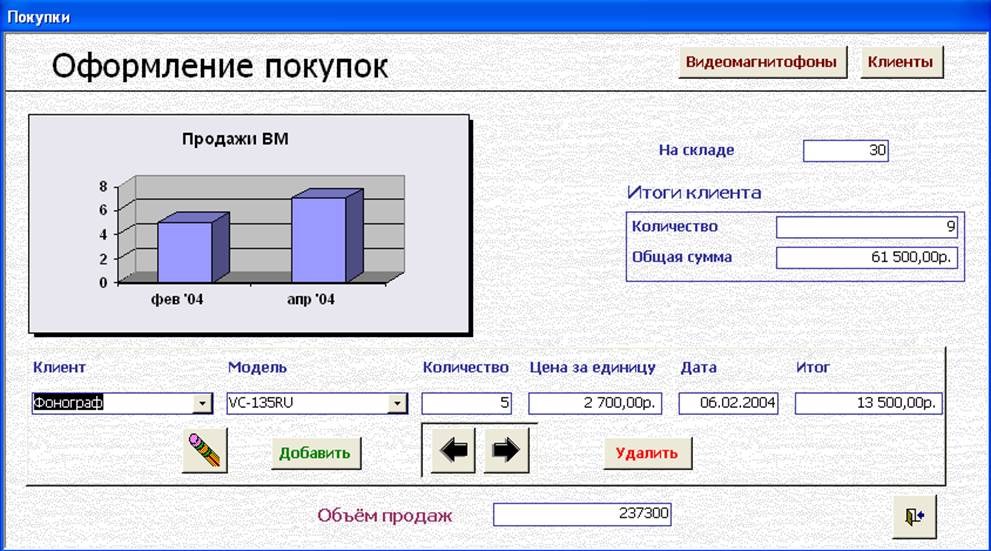
Форма “Покупки” предназначена для оформления покупок. Основным источником данных является “Запрос для покупок”. Так как нужны сведения о всех покупках клиента в форму включена подчинённая форма “Итоги клиента”, в которой выводится информация об общем количестве и общей стоимости купленных моделей.

При покупке необходимо отображать количество моделей в наличии. Для этого создано поле “На складе”, где автоматически вычитается купленное количество. В поле “Объём продаж” отображается общая сумма всех продаж.
Кнопки “Клиенты” и “Видеомагнитофоны” предусмотрены для вывода на экран форм “Клиенты” и “ВМ просмотр”, с целью внесения данных о новых клиентах и просмотра моделей видеомагнитофонов.
Диаграмма предназначена для просмотра продаж данной модели за месяц.
5.2 Отчёты БД.
1) Отчёт “Информация о покупках клиентов”.
Источником данных для отчёта является “Запрос для покупок”. Отчёт предназначен для просмотра информации о покупках конкретного клиента. В информацию входит: дата покупки, имя клиента, модель ВМ, количество моделей и общая сумма покупки. Расчет идет по месяцам.

2) Отчёт “ Отчёт о продажах”.
Источником данных для отчёта является “Запрос для покупок”. Отчёт предназначен для просмотра информации о продажах за каждый месяц. В информацию входит: дата покупки, модель ВМ, количество моделей, цена за единицу и общая сумма продажи. Расчет идет по месяцам.
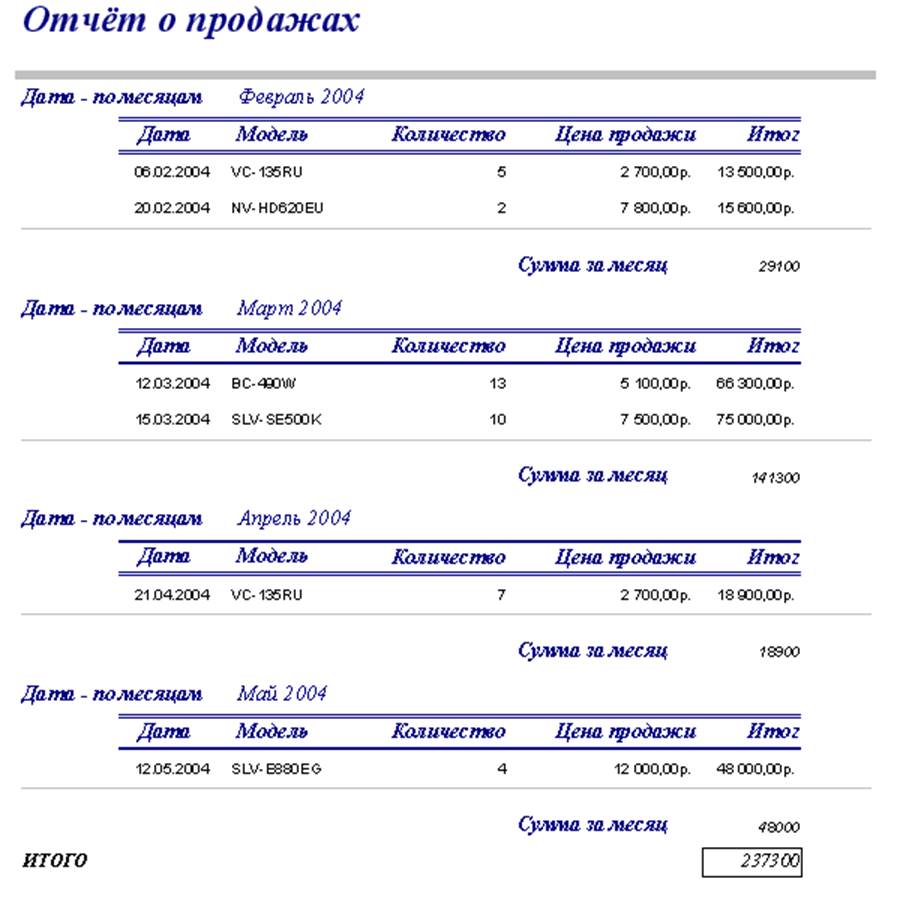
3) Отчёт “ Прибыль с продаж”.
Источником данных для отчёта является “Запрос для отчета прибыль”. Отчёт предназначен для подсчета прибыли с каждой продажи. В информацию входит: модель ВМ, количество моделей, цена поставки, цена продажи и общая прибыль с продажи.
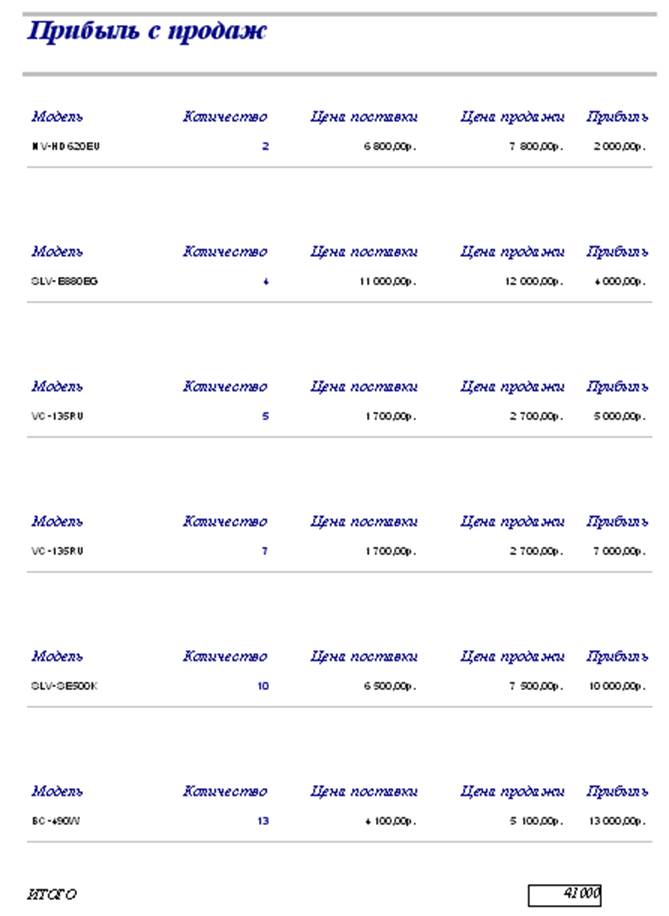
5.3 Макросы БД.
1) Макрос “СкладПокупки”.
Макрос предназначен для внесения изменений в поле “На складе” в форме “Покупки”. Он содержит макрокоманду “ЗадатьЗначение” со свойствами:
Элемент [Forms]![Покупки]![НаСкладе]
Выражение [Forms]![Покупки]![НаСкладе]-[Forms]![Покупки]![Количество].
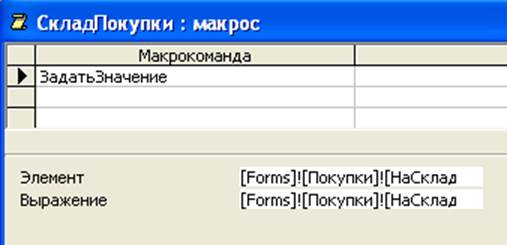
2) Макрос “СкладПоставки”.
Макрос предназначен для автоматического внесения изменений в поле “На складе” в форме “Поставки”. Он содержит макрокоманду “ЗадатьЗначение” со свойствами:
Элемент [Forms]![Покупки]![НаСкладе]
Выражение [Forms]![Покупки]![НаСкладе]+[Forms]![Покупки]![Количество].

<6> Разработка интерфейсов.
6.1 Интерфейс пользователя-непрограммиста.
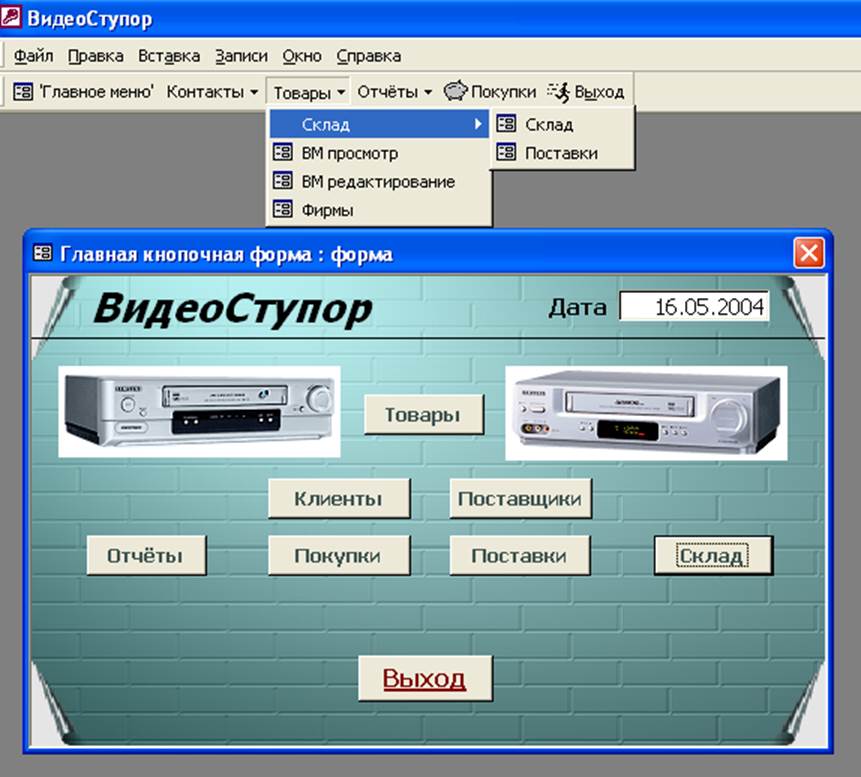
Создана панель инструментов для пользователя, содержащая следующие пункты меню: Контакты (подменю - Клиенты, Поставщики), Товары (см. выше), Отчеты. Для быстрого доступа к данным созданы две кнопки ‘Главное меню’ (открывает главную кнопочную форму), ‘Покупки’ (открывает форму “Покупки”). Кнопка ‘Выход’ позволяет выйти из приложения.
6.2 Интерфейс администратора.
Администратор имеет доступ ко всем хранящимся данным. Он имеет право добавлять, удалять или изменять данные.
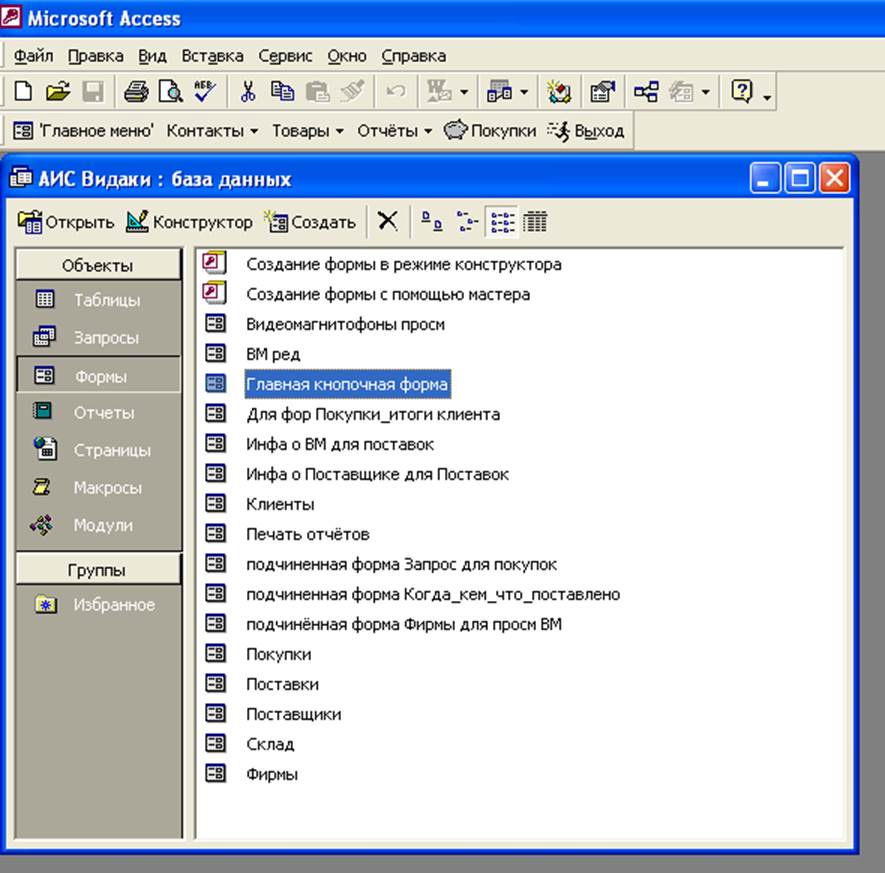
Уважаемый посетитель!
Чтобы распечатать файл, скачайте его (в формате Word).
Ссылка на скачивание - внизу страницы.